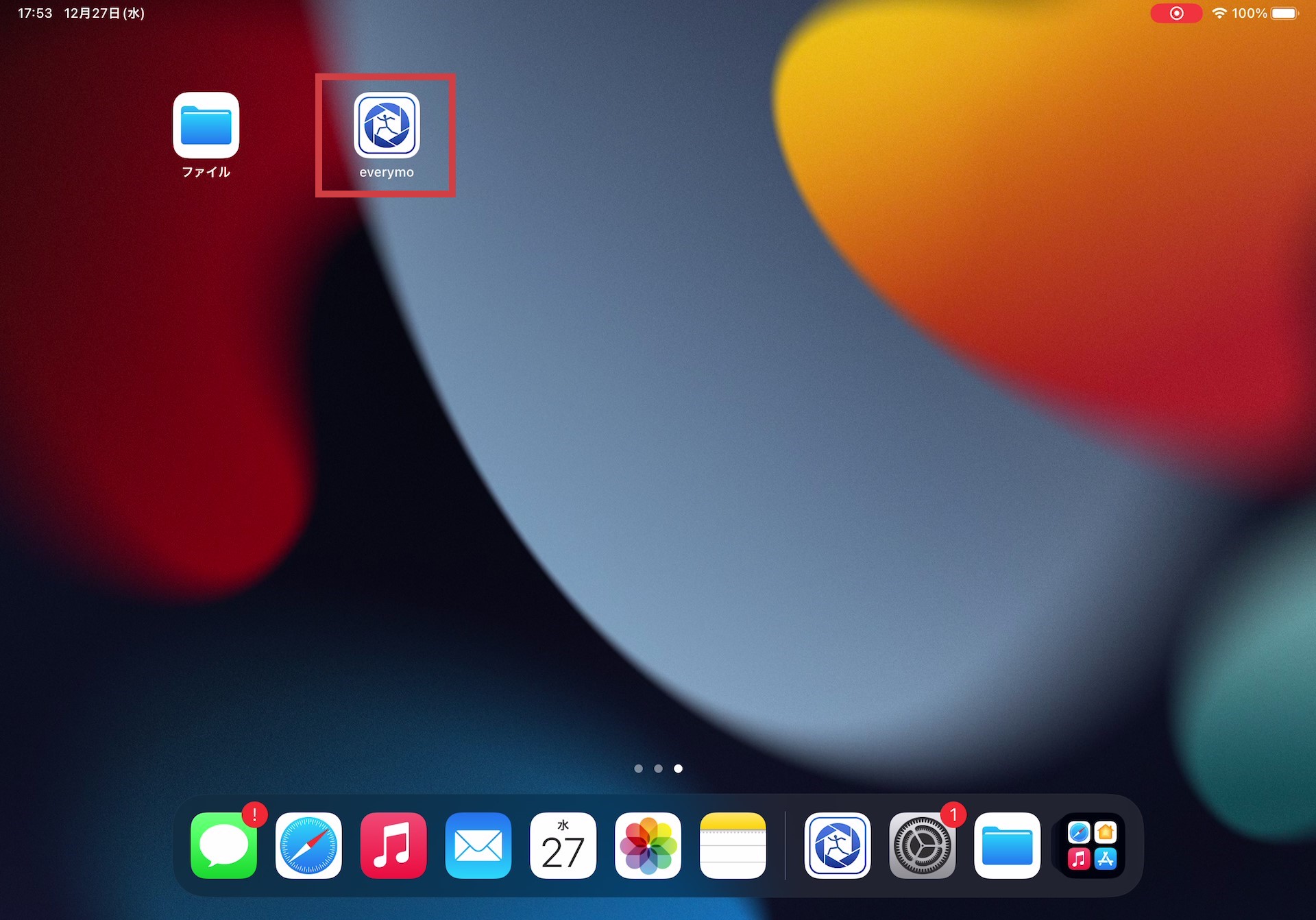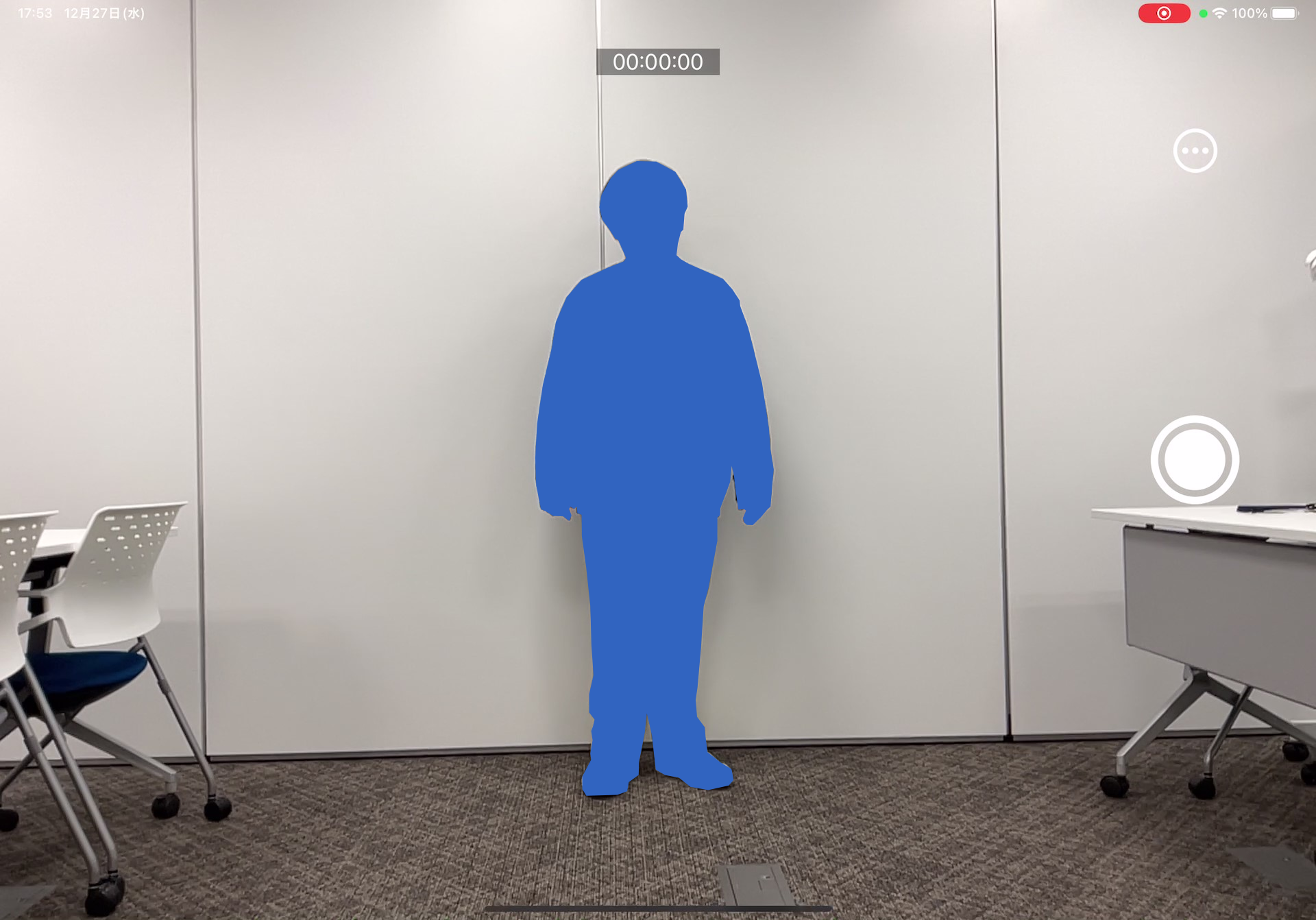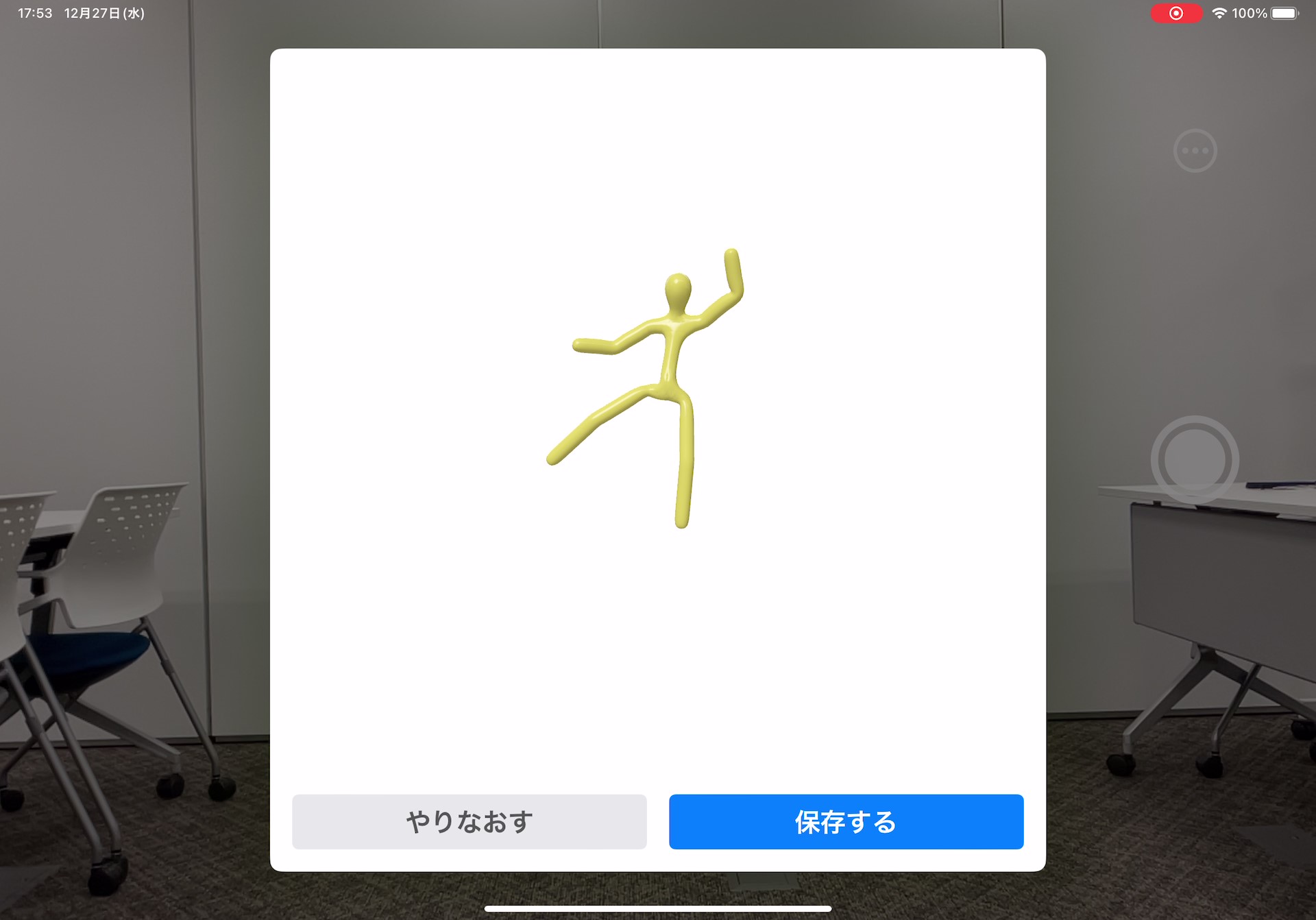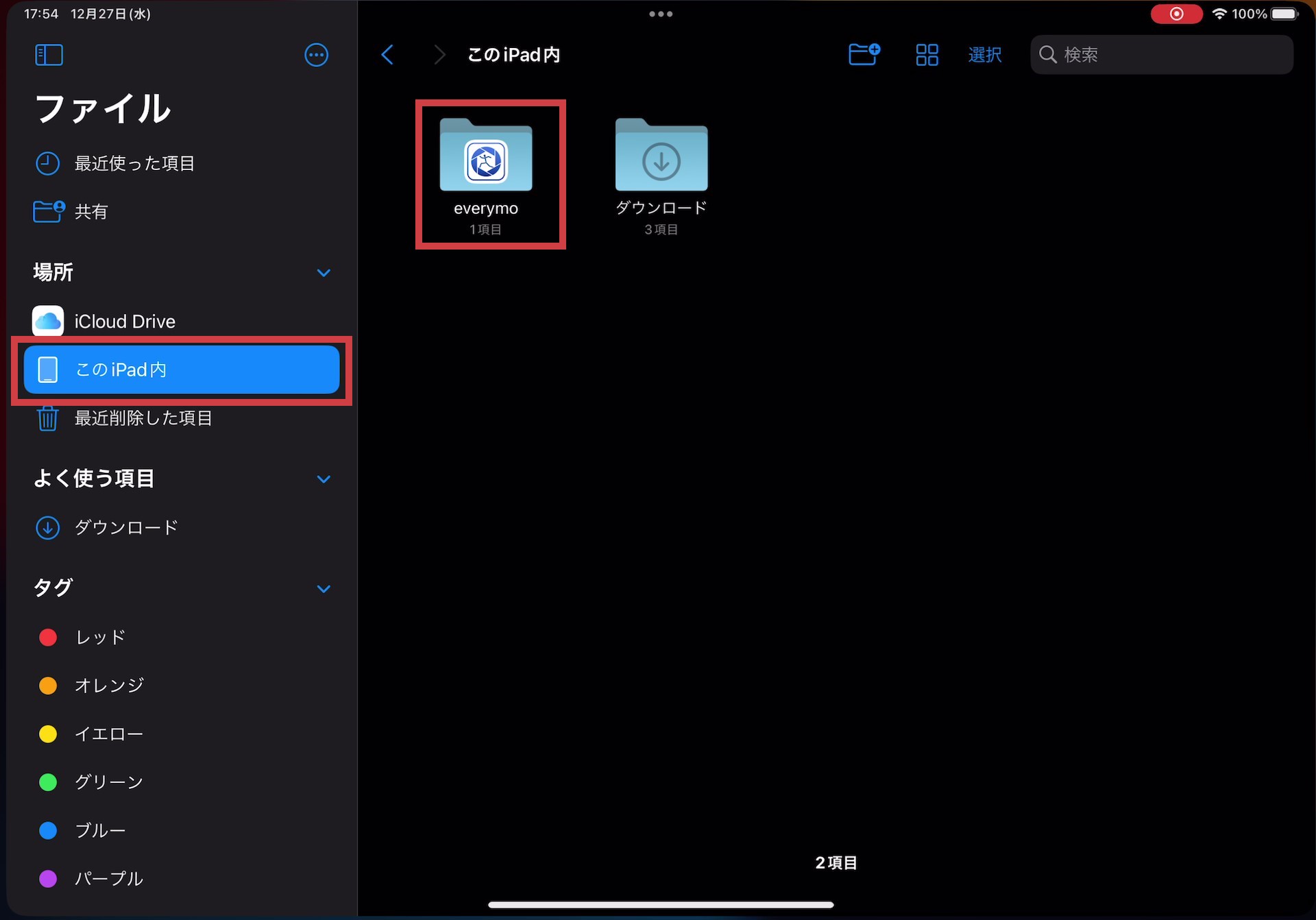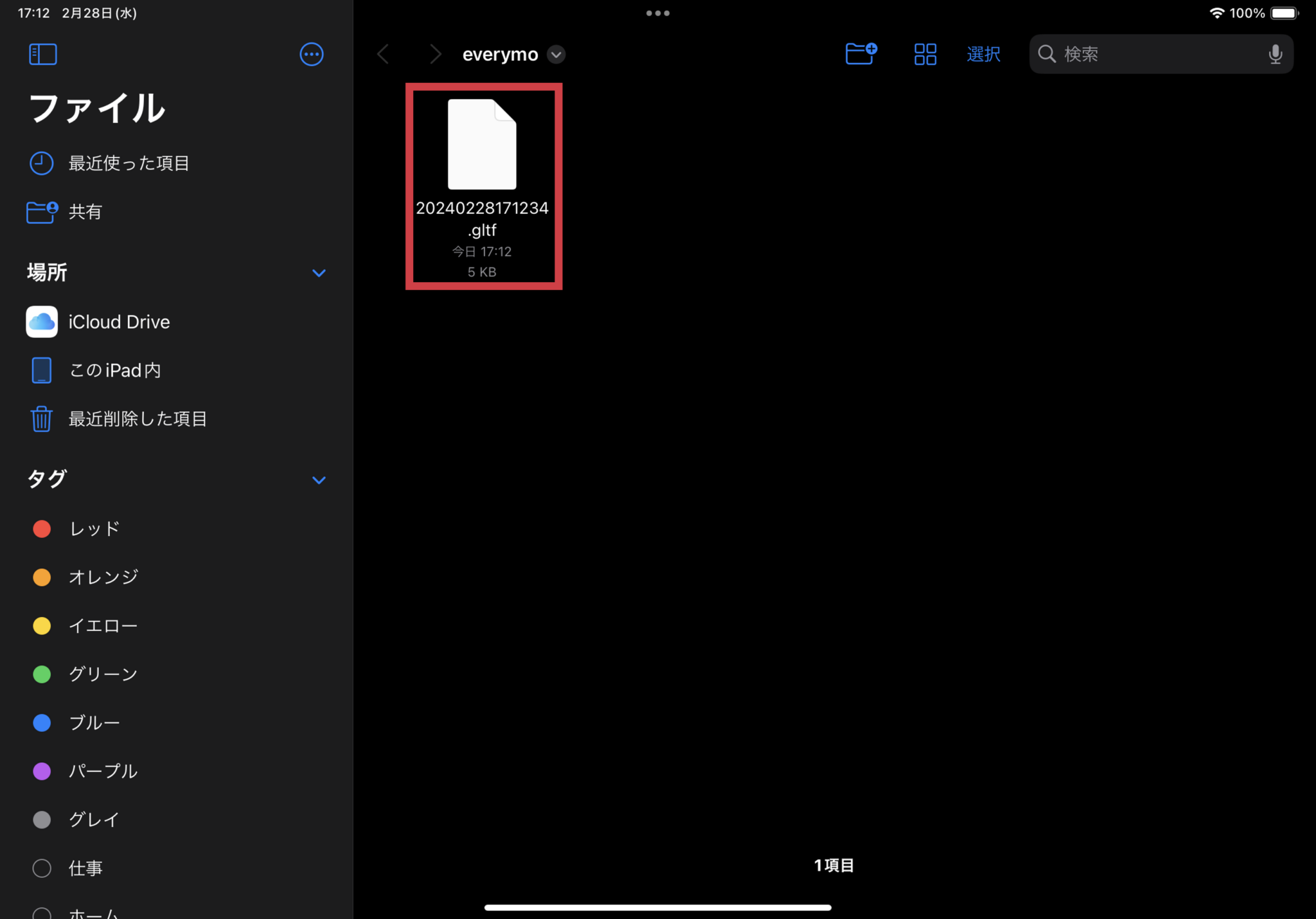モーションキャプチャアプリ「everymo」
「everymo」アプリの使い方

「everymo」アプリでモーションファイルを作成する
1.ホーム画面から「everymo」を起動
2.動きを撮影
- 撮影したい対象をカメラ内に収め、撮影開始ボタンを押下します。
- 3Dモーション化したい動きを実演します。 ※撮影時の注意点はページ下方の「Q&A(よくある質問)」をご覧ください。
3.撮影した動きを3Dで確認
- 撮影停止ボタンを押下すると、撮影した動きが3Dで再生されます。
- 3Dで動きを確認し、「保存する」または「やりなおす」を選択します。
- 「保存する」を選択した場合・・・モーションファイルが端末に保存され、保存完了のポップアップが表示されます
- 「やりなおす」を選択した場合・・・モーションファイルは保存されず、撮影画面に戻ります
4.モーションファイルの保存場所
- 「ファイル」アプリを起動します。
- 「このiPhone内→everymo」フォルダに「YYYYMMDDhhmmss.gltf(保存日時のファイル名)」が保存されています。
Q&A(よくある質問)
- モーションをキャプチャーできない
カメラから離れすぎると被写体を検出することができません。カメラから5m以内の距離で撮影を行ってください。
またガラス越しの撮影では、ガラスの反射などによりモーションをキャプチャーできない場合があります。
- 複数人のモーションをキャプチャーできない
複数人のモーションをキャプチャーすることはできません。
また周囲に人がいる状況では、モーションが乱れる場合があります。
- モーションが上下左右に移動しない
LiDAR非搭載の端末では体の上下左右の移動には対応していません。
- 画面が回転しない
本アプリは、端末を横向きにしたときにカメラが上になる向きでの撮影に対応しています。
端末を縦にしたり、反対の横向きで撮影した場合、モーションを正常にキャプチャーすることができません。
- アプリがうまく動作しない
ご利用の端末が動作確認端末か、ご確認ください。動作確認端末はeverymoのトップページからご確認いただけます。
また、本アプリは最新OSでのご利用を想定しています。動作確認端末でうまくいかない場合は、OSのアップデートを行ってください。
- 利用規約を確認したい
撮影画面右上にある3点リーダーのボタンから利用規約が確認できます。